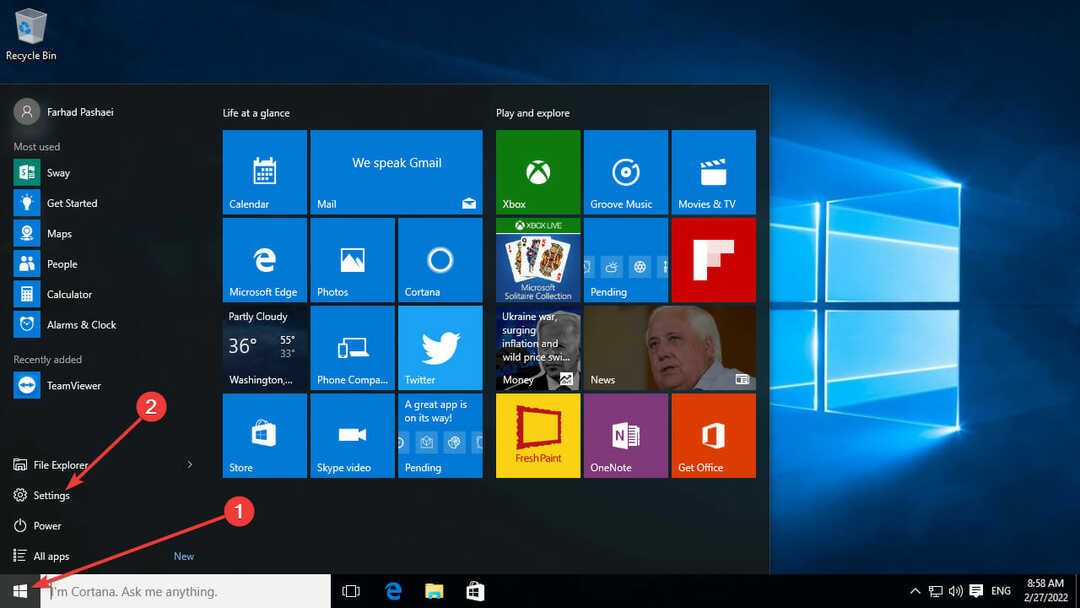- Taigi „Microsoft“ tikrai nori, kad naudotume „Teams“, bet ką daryti, jei iš tikrųjų to nenorime?
- Yra keletas būdų, kaip elgtis, atsižvelgiant į tai, kokių veiksmų norite imtis.
- Galite pašalinti programą iš užduočių juostos arba sustabdyti jos įkėlimą paleidžiant.
- Arba, jei Teams nebereikalinga, kodėl gi nepanaudojus papildomos mylios ir jos visiškai nepašalinus?
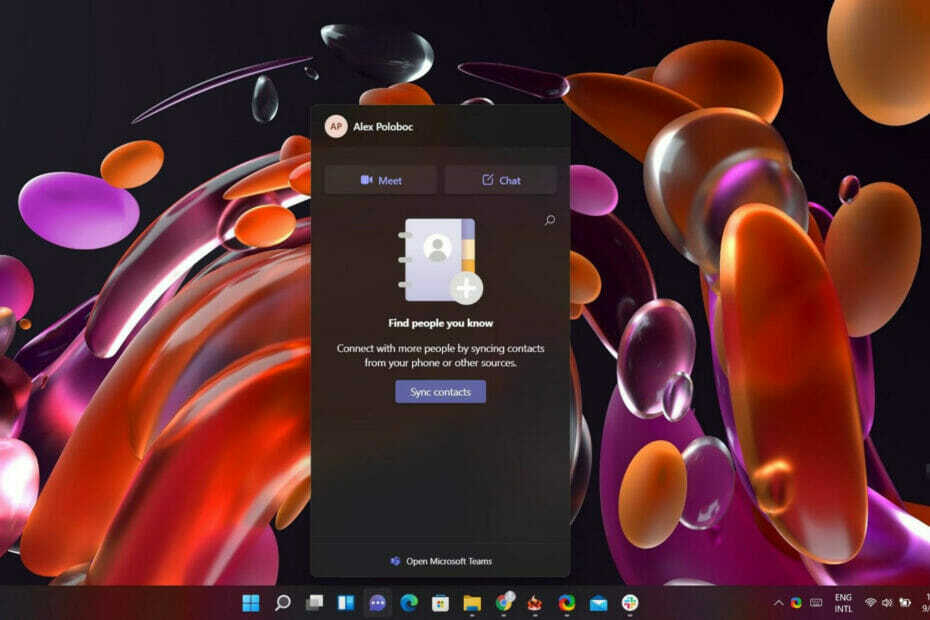
Kai įdiegiate Windows 11 pirmą kartą pamatysite, kad užduočių juostoje yra nauja piktograma arba ji bus nauja, jei pastaruoju metu nenaudojote Microsoft Teams bendradarbiavimo programos.
Kai užvedate žymeklį virš piktogramos, kuri atrodo kaip kamera animacinio filmo kalbos baliono viduje, ji pasakys Pokalbis. Jei spustelėsite jį, būsite pakviesti Susitikite ir pasikalbėkite su draugais ir šeima naudojant programą.
Tačiau, žinoma, kyla akivaizdus klausimas: ką daryti, jei visai nesidomi naudotis Teams?
Kaip atsikratyti „Teams“ sistemoje „Windows 11“?
Būkite tikri, kad yra keletas dalykų, kuriuos galite padaryti, jei pastūmėjimas į Teams šiek tiek erzina. Galite sustabdyti programos automatinį įkėlimą kiekvieną kartą paleidę įrenginį.
Galite pašalinti pokalbių piktogramą iš užduočių juostos arba, jei tikrai norite eiti iki galo, netgi galite ją pašalinti.
Kaip sustabdyti Teams įkėlimą paleidžiant?
- Paspauskite „Windows“ klavišas + I atidaryti Nustatymai programėlė.
- Pasirinkite Programėlės kategorijoje, tada paspauskite Pradėti mygtuką.
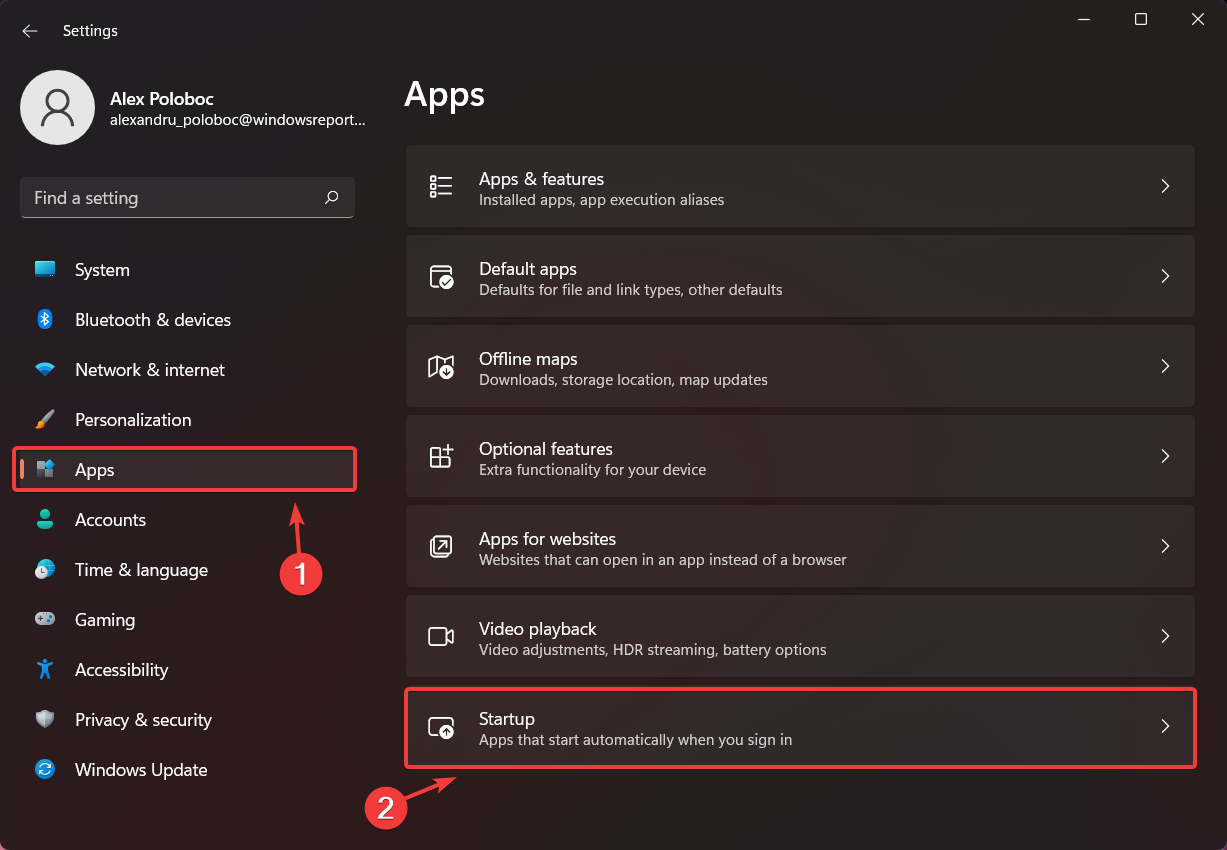
- Raskite Komandos programėlę ir išjunkite.
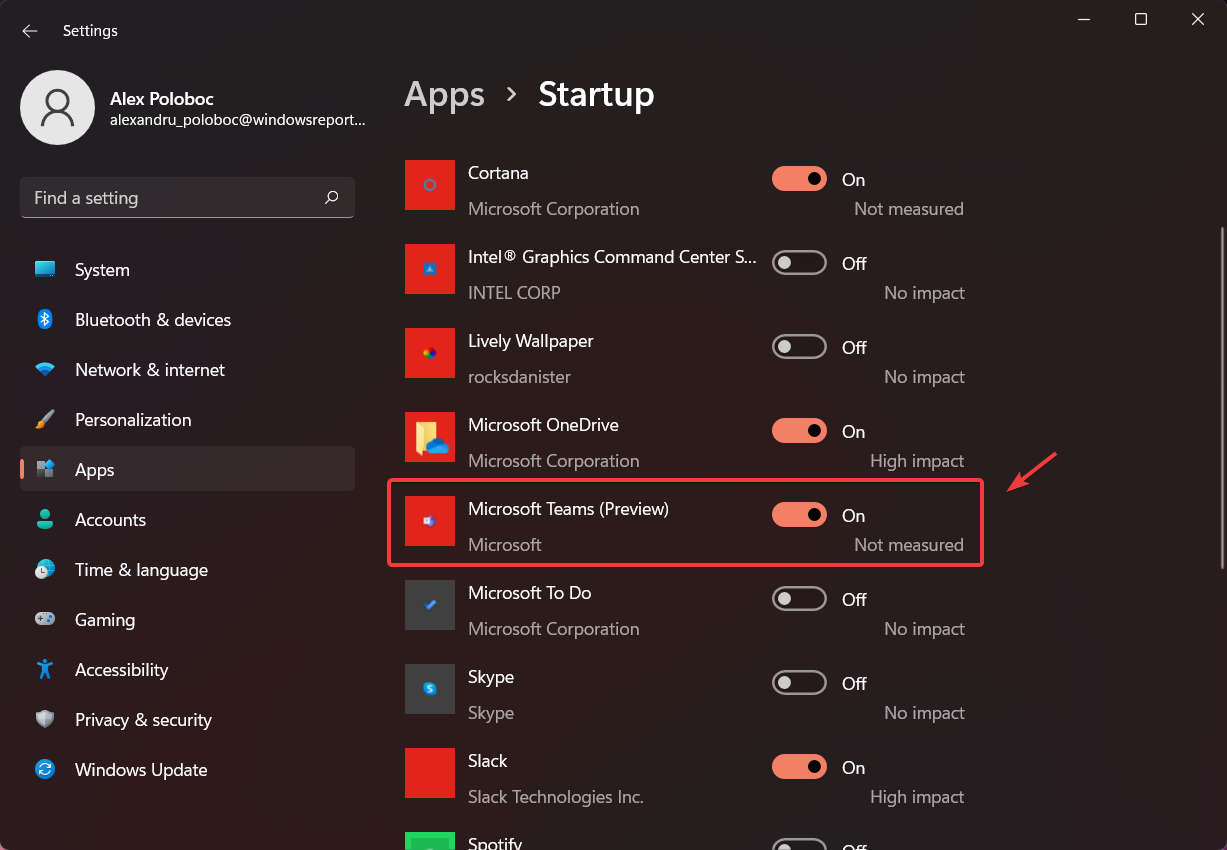
Be to, kol esate paleisties meniu, galite pažvelgti į kai kurias kitas programas, kurios automatiškai paleidžiamos jūsų kompiuteryje ir kurias norite išjungti.
Kaip pašalinti „Microsoft Teams“ iš užduočių juostos?
-
Dešiniuoju pelės mygtuku spustelėkite užduočių juostoje ir prieiga Užduočių juostos nustatymai.

- Pagal /, suraskite Pokalbis parinktį ir išjunkite.
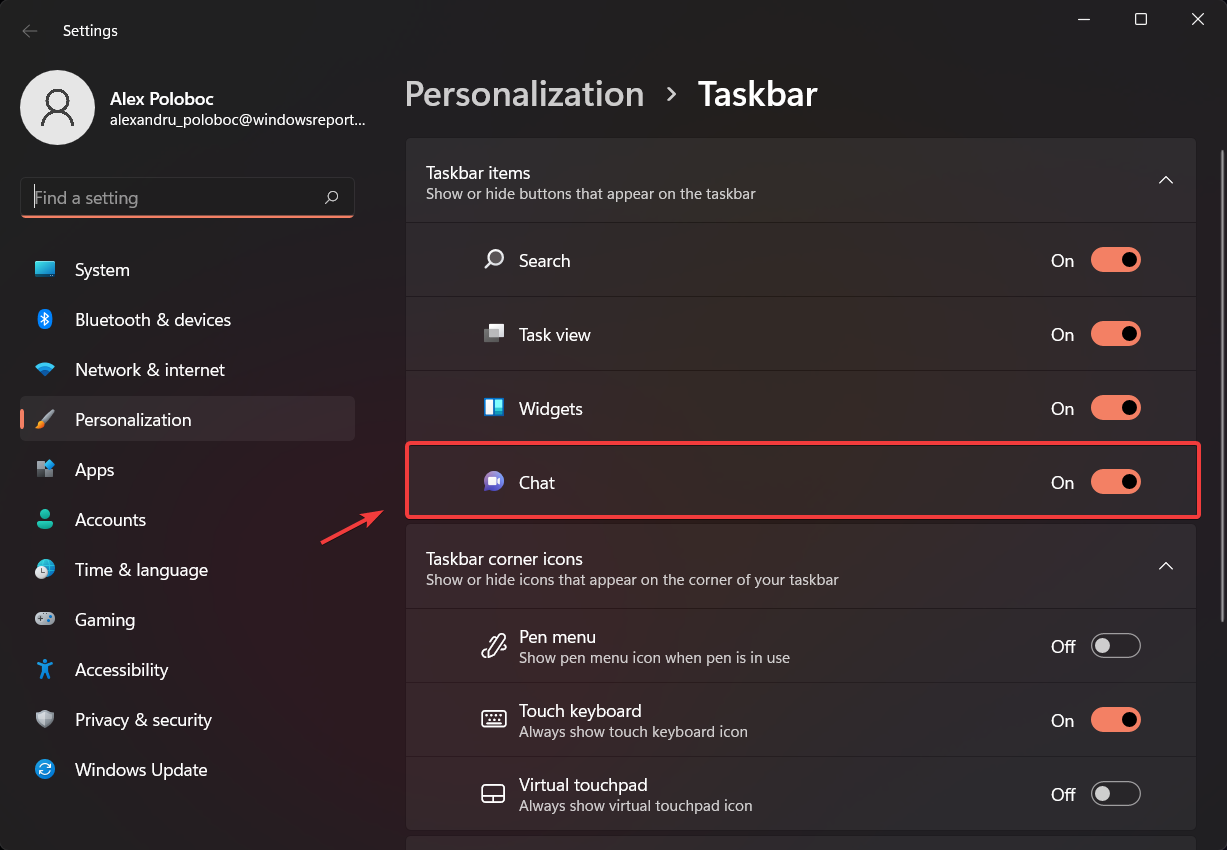
Kaip visiškai pašalinti Teams?
- Paspauskite „Windows“ klavišas + I atidaryti Nustatymai programėlė.
- Pasirinkite Programėlės kategoriją, tada spustelėkite Programos ir funkcijos.
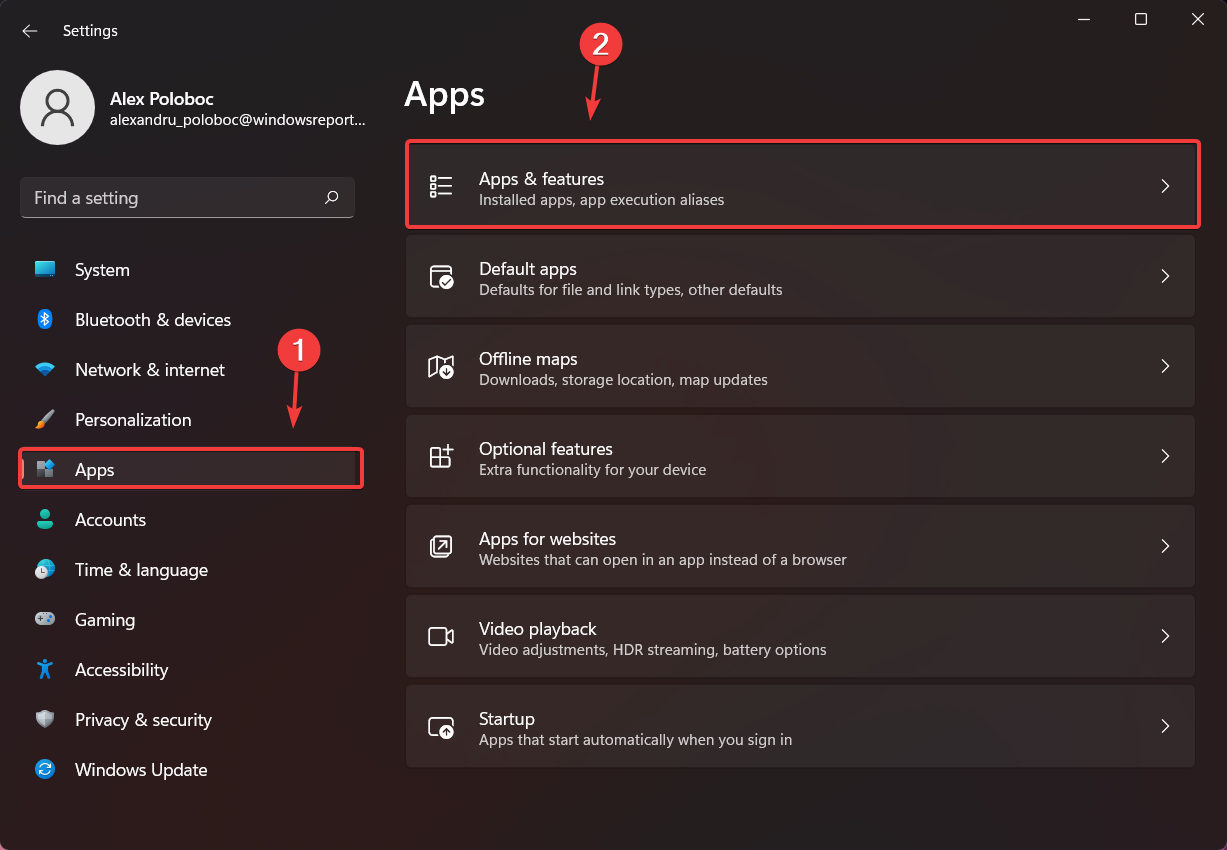
- Raskite Microsoft komandos programėlę sąraše ir spustelėkite šalia jos esančius tris vertikalius taškus.
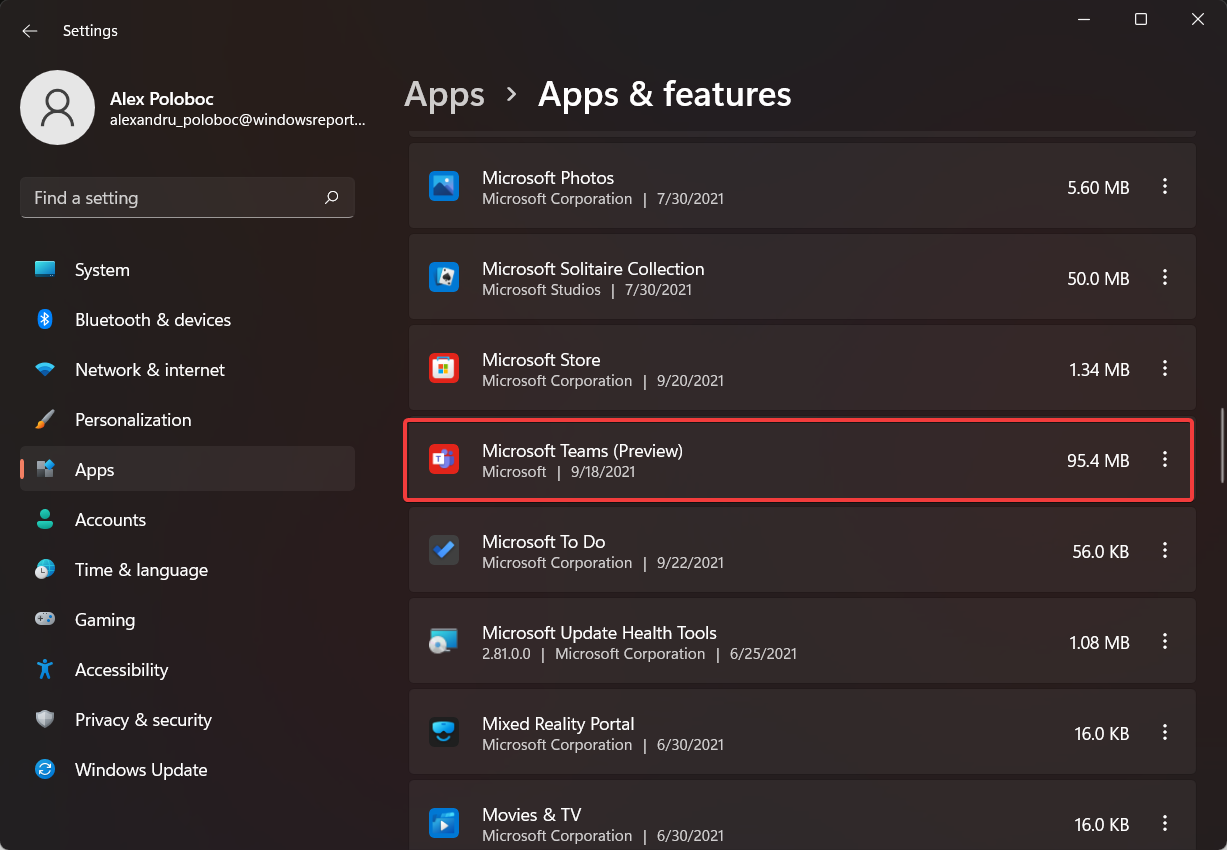
- Spustelėkite Pašalinkite.
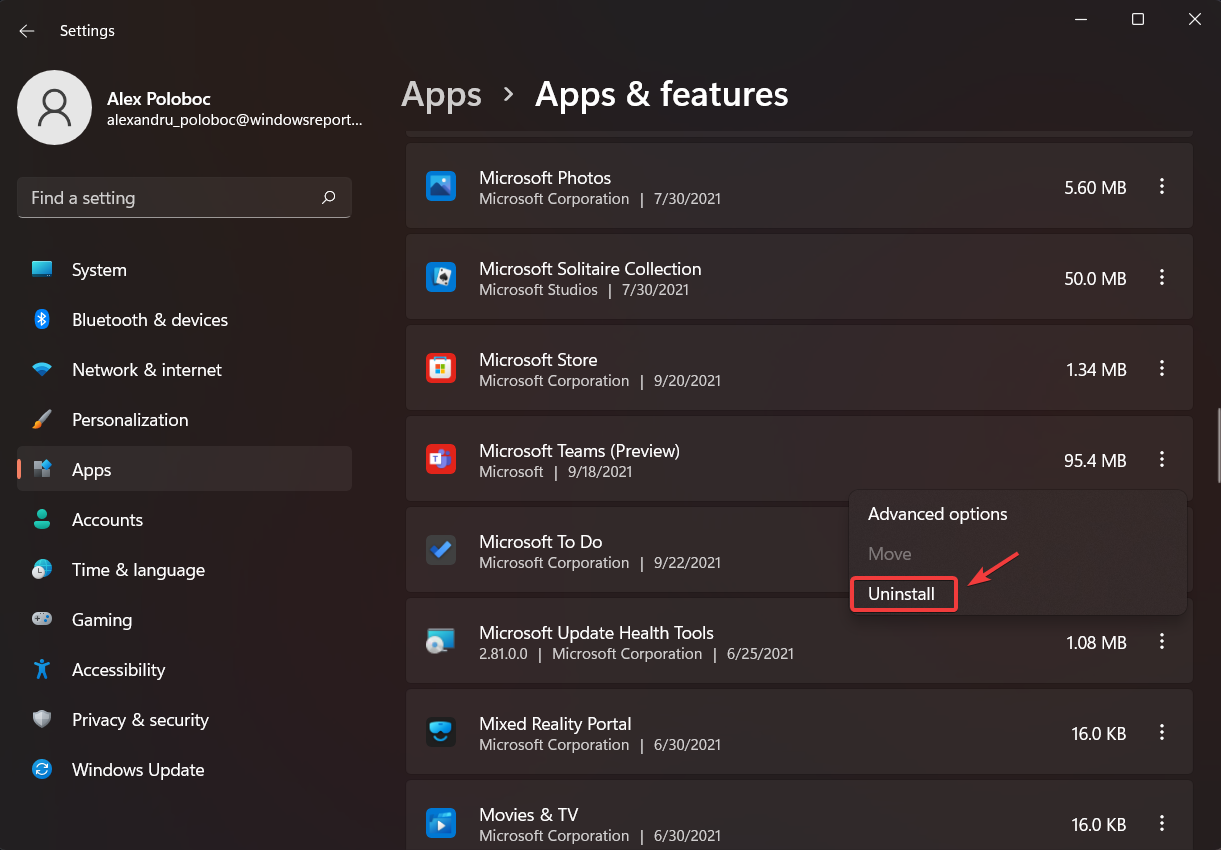
Tai beveik visas procesas, priklausomai nuo to, kurį žingsnį pasirinksite. Gana paprasta, tiesa?
Taigi, nesvarbu, ar tiesiog nenorite, kad Microsoft Teams programa taip pat paleistų, kai tai paleidžiama, pašalintų ją iš užduočių juostos arba visiškai pašalintų, dabar žinote, kaip tai padaryti per mažiau nei dvi minutes.
Ar šis vadovas jums buvo naudingas? Praneškite mums toliau pateiktame komentarų skyriuje.